Mākoņu attēlu izmantošana digitālajā attēlu apstrādē var piešķirt tavām ainavas projektiem to īpašo šarmu. Šajā rokasgrāmatā es tev rādīšu, kā efektīvi iekļaut mākoņus savā digitālajā gleznošanā, lai sasniegtu noskaņu pilnu fonu. Sāksim soli pa solim caur procesu!
Galvenās atziņas
- Mākoņu fotoattēli palīdz ātri izveidot skaistus fonus.
- Caurredzamības iestatīšana ir izšķiroša, lai pareizi pozicionētu mākoņus.
- Līmeņu režīma izvēle Photoshop nosaka tavu mākoņu galīgo izskatu.
Solis pa solim rokasgrāmata
Pirmkārt, lejupielādē piemērotu mākoņu fotoattēlu, kuru vēlies izmantot kā fonu. Pārliecinies, ka attēlam ir augsta izšķirtspēja, lai panāktu labākos rezultātus. Tagad pāriesim pie paša procesa.
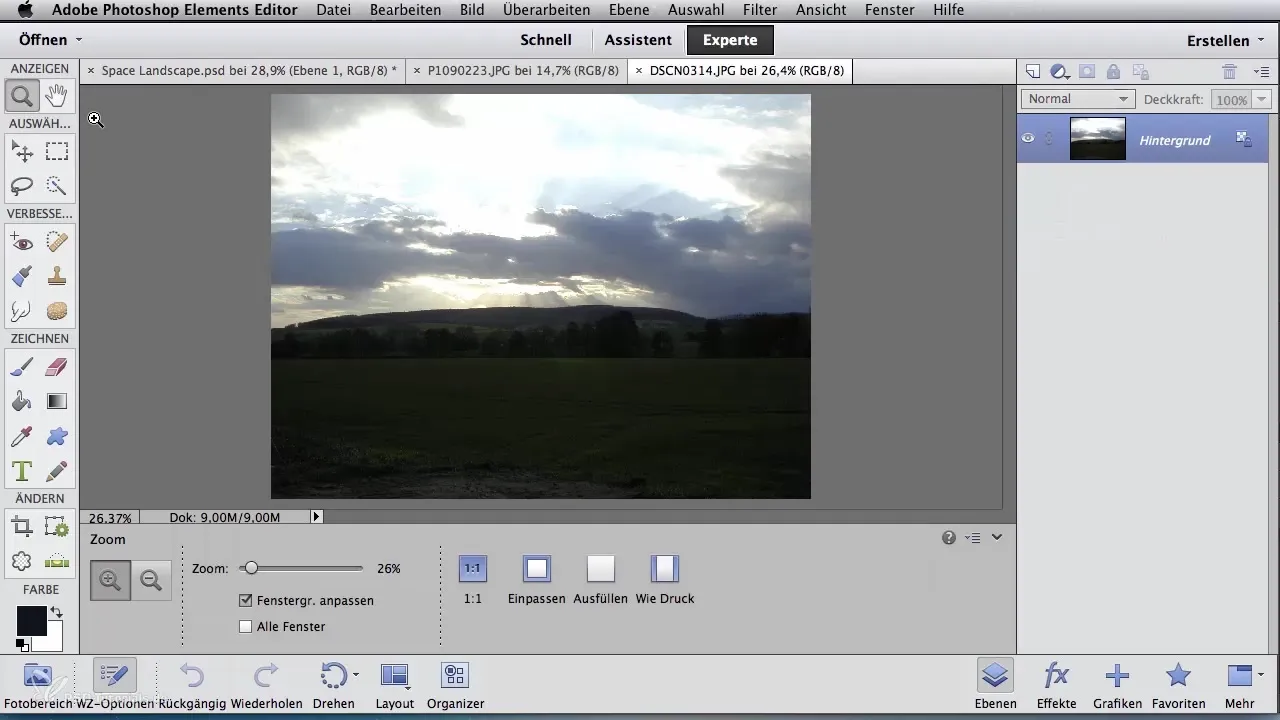
Atver savu projektu Photoshop un pievieno mākoņu fotoattēlu kā jaunu līmeni. Pēc tam samazini jaunā mākoņu līmeņa caurredzamību, lai to varētu labāk pozicionēt. Ir svarīgi novietot šo līmeni pareizajā vietā tavā kompozīcijā, lai radītu harmonisku kopskatu.
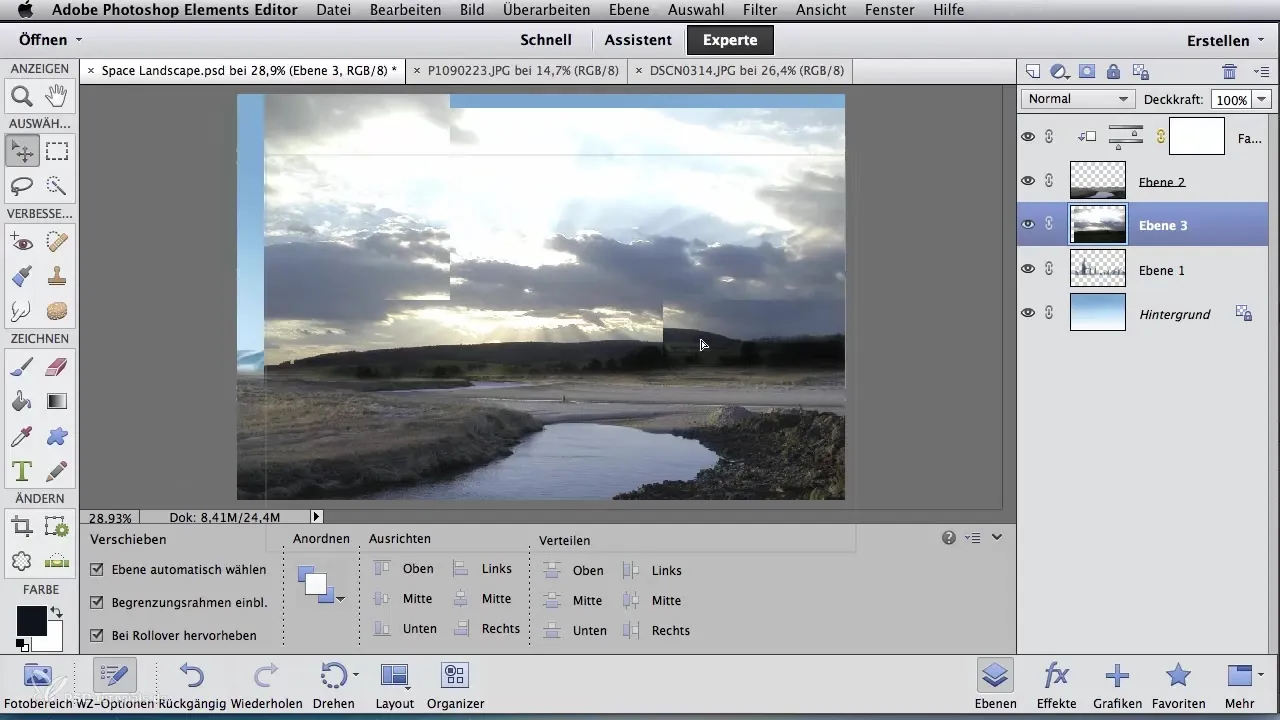
Tiklīdz mākoņi ir pareizajā vietā, apstiprini pozicionēšanu ar zaļo ķeksīti. Lai no mākoņu fotoattēla noņemtu apakšējo ainavu, izmanto lielo dzēšgumiju. Šis solis palīdz viegli iekļaut mākoņus fonā.
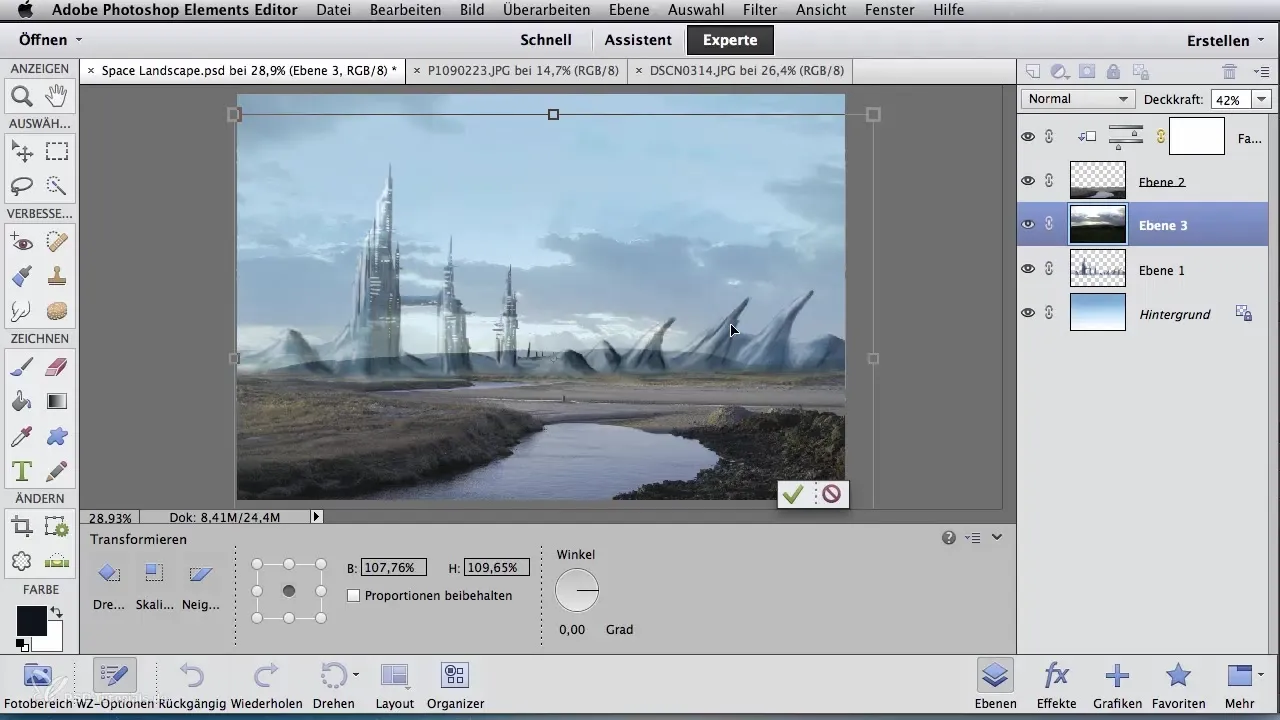
Pavelc mākoņu struktūru uz līmeņa, kas pārstāv tavu galveno kompozīciju. Kad attēls ir novietots, viegli palielini mākoņu līmeņa necaurredzamību, lai tie būtu labāk saskatāmi. Pēc tam koncentrējies uz līmeņa režīmu, lai panāktu vislabāko no sava attēla.
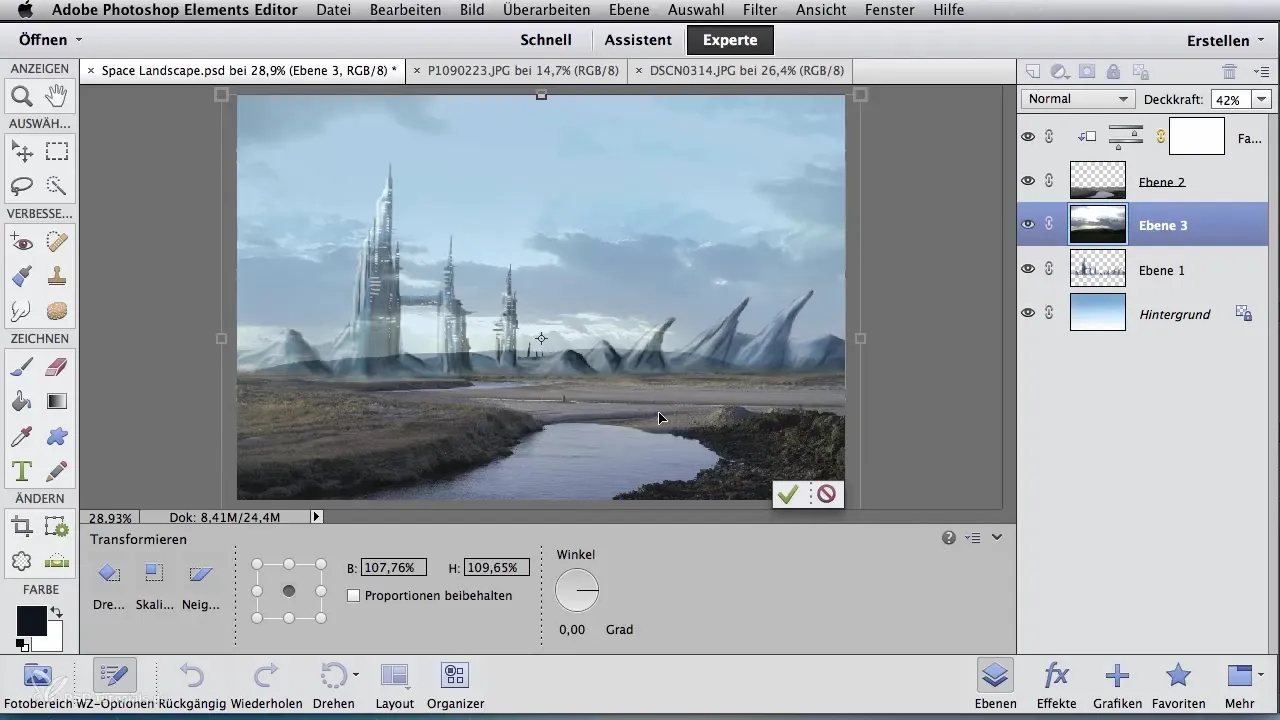
Eksperimentē ar dažādiem līmeņu režīmiem. Piemēram, pārslēdzoties uz "Iekļaut", tu iegūsi interesantu struktūru. Bet arī "Spilgtā gaisma" režīms var piešķirt attēlam īpašu dziļumu. Izmēģini, kas vislabāk atbilst tavām kopskats.
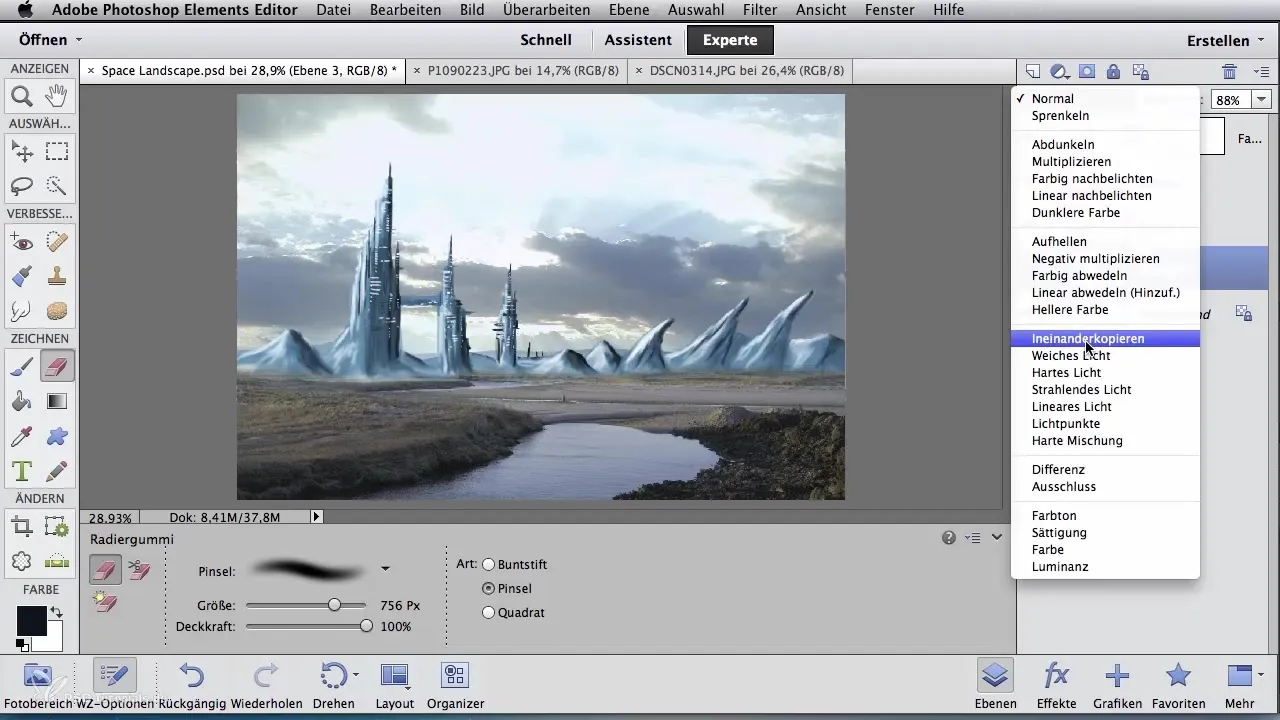
Vēl viena interesanta opcija ir "Reizināt" režīms, kas padara mākoņus nedaudz tumšākus un tādējādi var iekļaut fona krāsu pāreju. Rezultāts var būt ļoti pievilcīgs, jo tas harmonizē kompozīciju.
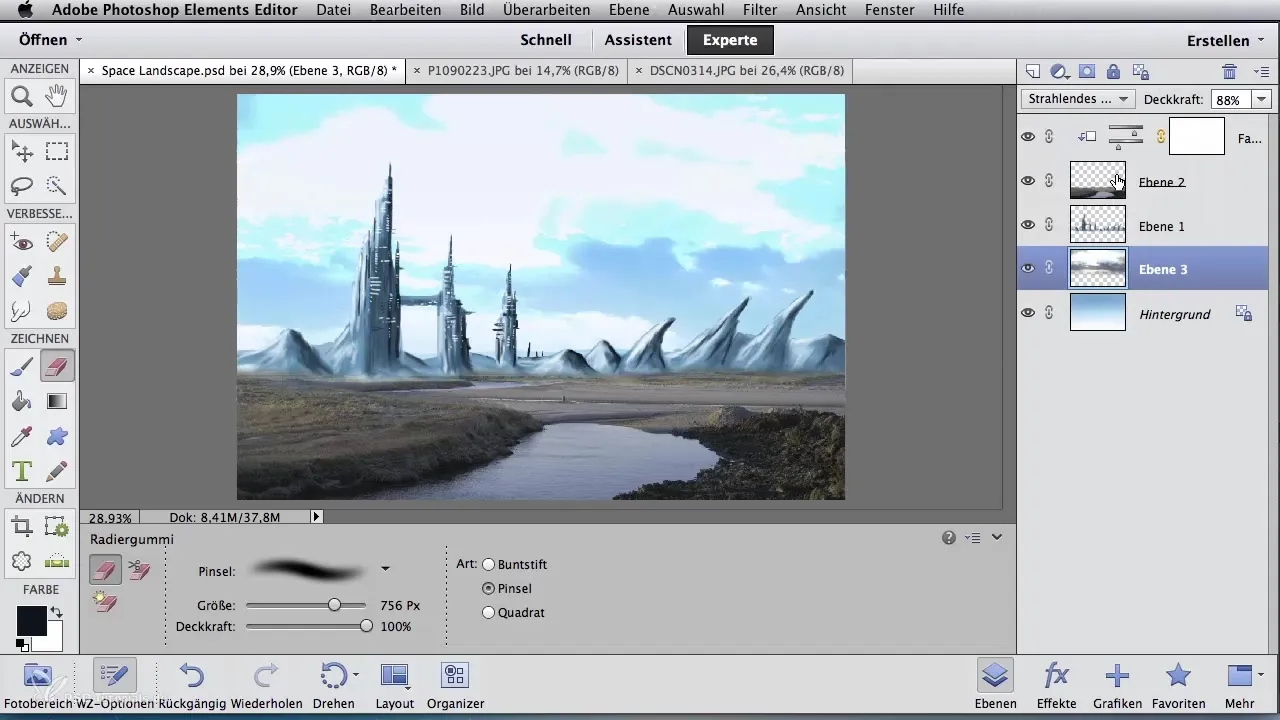
Ja mākoņi joprojām ir pārāk gaiši, tu vari izmēģināt arī "Negatīvo Reizināšanu", kas izgaismo attēlu un nodrošina vairāk skaidrības. Katra no šīm sastāvdaļām veicina kopējo attēlu un piešķir dažādas nianses tavam projektam.
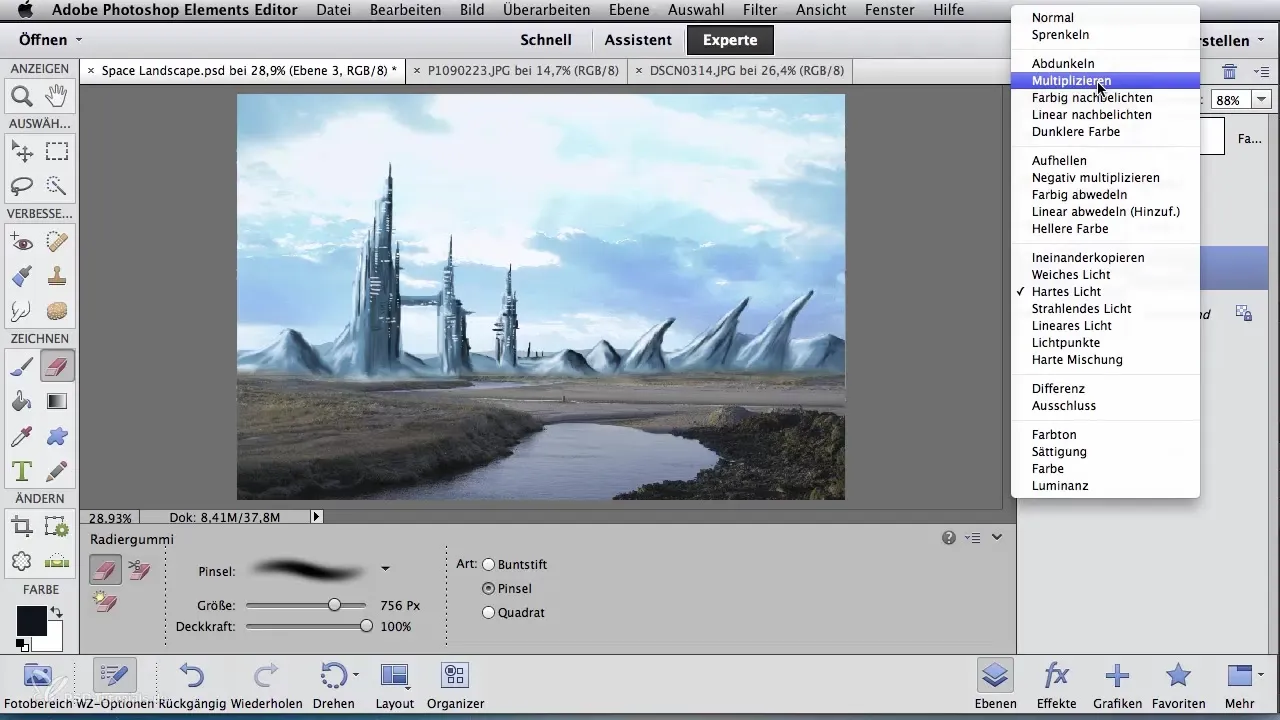
Pēc vairākiem testiem tu varbūt izvēlēsies klasisko "Normālais" režīmu mākoņu līmenim. Vieglināšana ar necaurredzamību nodrošina mīkstāku pāreju un savstarpēji saskaņotu krāsu shēmu.
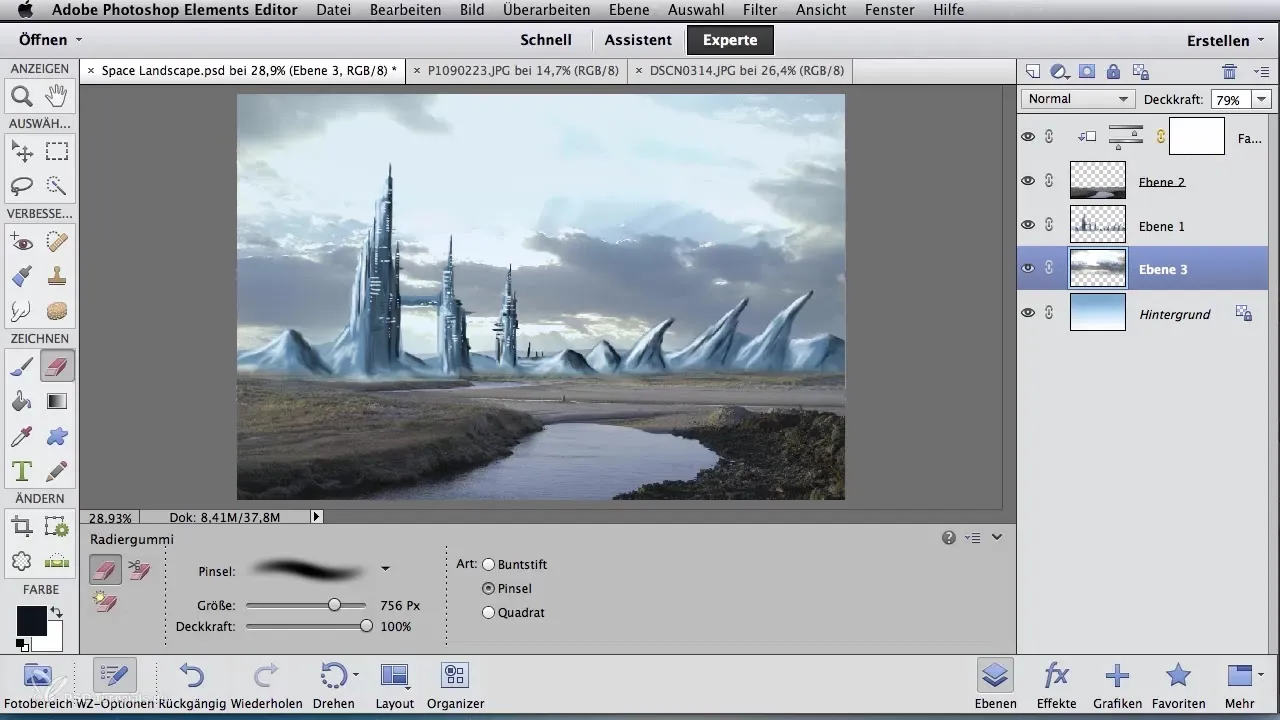
Visbeidzot, lai vēl labāk iekļautu mākoņu struktūru kopējā attēlā, esi uzmanīgs ar dzēšgumiju pār mākoņu līmeni. Šis process nodrošina, ka tavi mākoņi neiznīcina galveno aina, bet piešķir tai subtīlu dziļumu.
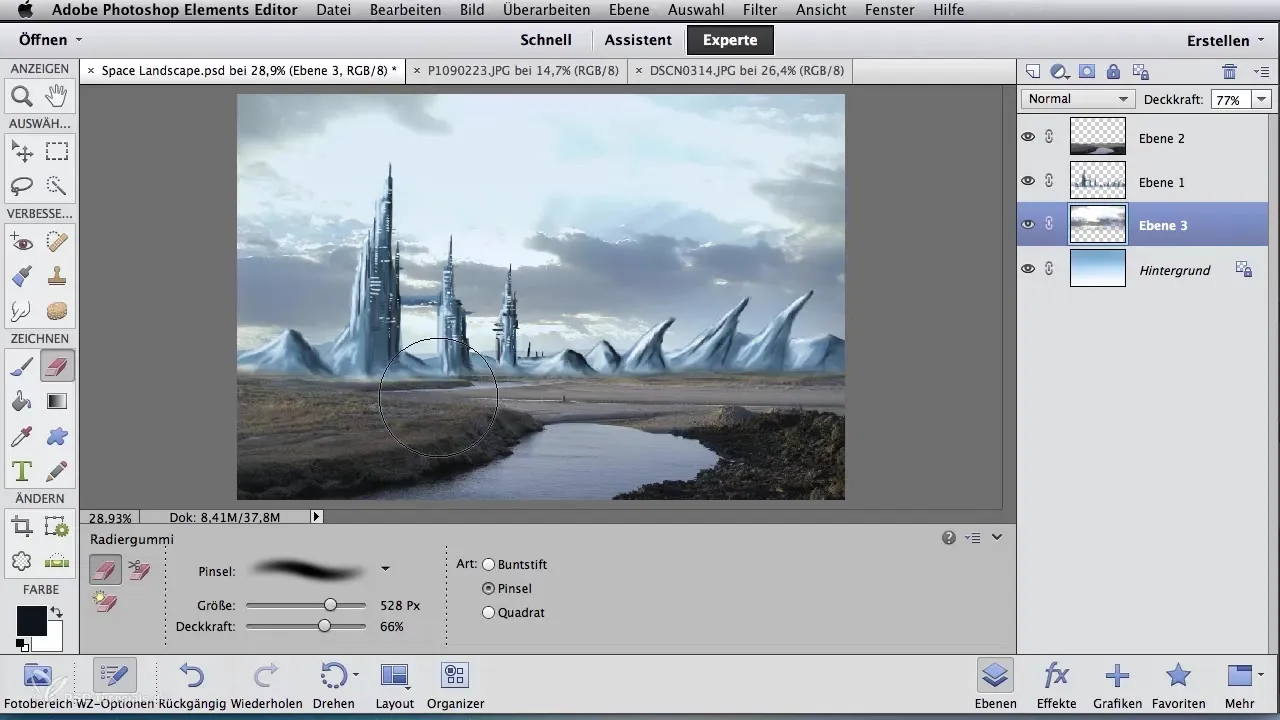
Kopsavilkums – Digitālā attēlu apstrāde Airbrush māksliniekiem: mākoņu izveide ideālam fonam
Mākoņu pievienošana tavā digitālajā ainavas gleznošanā var būt vienkārša un efektīva. Ar pareizo tehniku un piemērotajiem rīkiem Photoshop tu vari izveidot spēcīgus un saskaņotus fonus.
Bieži uzdotie jautājumi
Kādi ir labākie līmeņu režīmi mākoņu attēliem Photoshop?Labākie līmeņu režīmi ir "Iekļaut" un "Spilgtā gaisma", jo tie labi integrē mākoņus.
Kā vislabāk iekļaut mākoņus ainavā?Pirmkārt, samazini mākoņu līmeņa necaurredzamību un izmanto dzēšgumiju, lai nodrošinātu maigu integrāciju.
Kura programmatūra tiek izmantota šajā rokasgrāmatā?Rokasgrāmatā tiek izmantota Adobe Photoshop.
Kā atrast piemērotus mākoņu attēlus saviem projektiem?Izmanto akciju fotoattēlu vietnes vai izveido savus mākoņu attēlus, fotografējot vai digitāli gleznojot.
Vai šo tehniku var pielietot arī ar citiem objektiem?Jā, tā pati metode var tikt pielietota arī uz citiem attēlu elementiem, lai tos organisko iekļautu tavās kompozīcijās.


